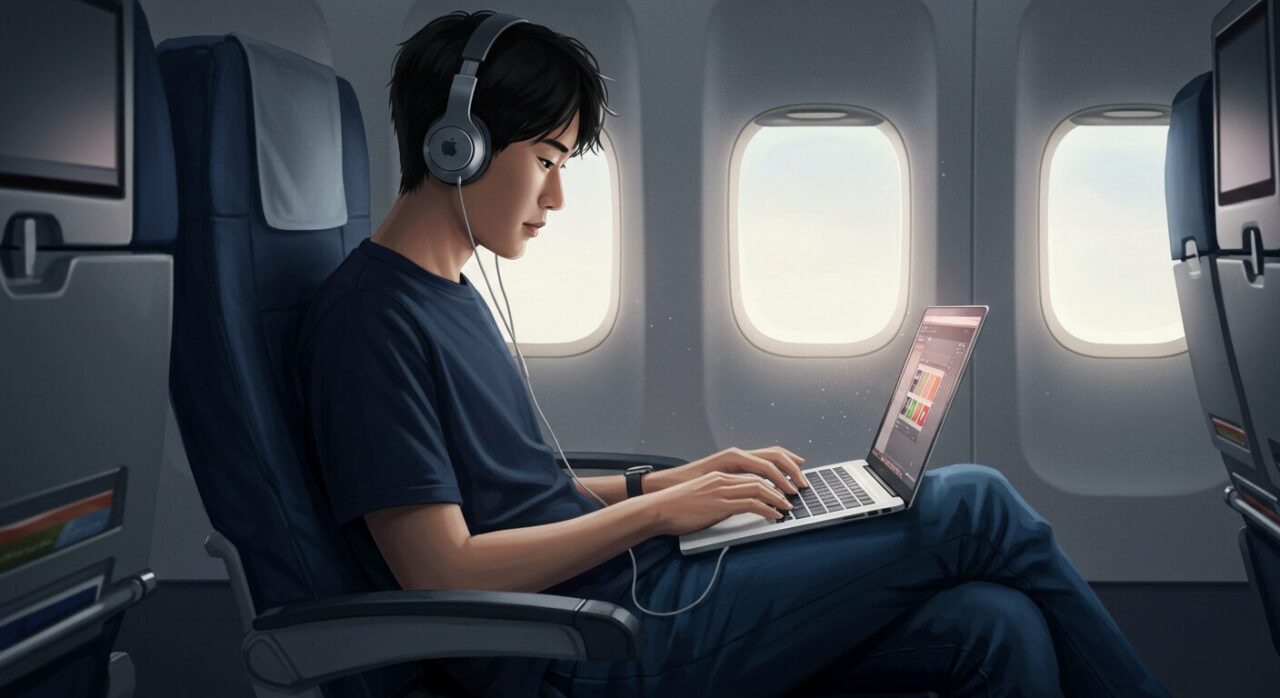「MacBook、おしゃれだし使ってみたいけど、『やめたほうがいい』って声も聞くし、本当に買って後悔しないかな…?」
高性能でデザインも洗練されているMacBook。憧れを持つ一方で、価格の高さやWindowsとの違い、使いこなせるかといった不安から、購入に踏み切れない方も多いのではないでしょうか。「macbook やめたほうがいい」と検索しているあなたは、まさにそんな葛藤の中にいるのかもしれません。
高い買い物だからこそ、絶対に失敗したくないですよね。
この記事では、あなたがMacBookを購入すべきか、「やめたほうがいい」のかを冷静に判断できるよう、客観的な情報を提供します。
「やめたほうがいい」と言われる理由、メリット・デメリット、どんな人にMacBookが向いているのか、そして後悔しないための選び方まで、事実に基づいて徹底解説。
この記事を読めば、ネガティブな情報に惑わされることなく、あなたにとってMacBookが本当に必要なのか、自信を持って判断できるようになります。そして、もし購入を決めた場合でも、「こんなはずじゃなかった」と後悔するリスクを最小限にできるはずです。

記事のポイント
- 「MacBookやめたほうがいい」と言われる理由(価格、OS、互換性等)を具体的に解説します。
- MacBookのメリット・デメリットを客観的に比較し、判断材料を提供します。
- どんな人にMacBookが向いていて、どんな人には向かないかを明確にします。
- 後悔しないための選び方、中古のリスク、そして安心な購入方法を提示します。
- 本当にmacbook やめたほうがいい?後悔する前に知りたい判断基準
- なぜ「macbook やめたほうがいい」と言われる?主な理由を探る
- Windowsユーザーが戸惑う?macOSの操作性と互換性のリアル
- 価格が高いだけ?コストパフォーマンスを正直に評価
- 【要注意】中古のmacbookは本当にやめたほうがいいのか?リスク解説
- 意外な落とし穴?MacBookがいらない人・向かない人の特徴
- それでもMacBookを選ぶ理由とは?メリットと後悔しない選び方
- 高くても欲しくなる?MacBookならではのメリット・デメリット徹底比較
- 感動体験?MacBook Airがもたらす「生活が変わる」ほどの魅力とは
- 「宝の持ち腐れ」にしない!購入前にやった方がいいことリスト
- 「あの時MacBookにすれば よかった」を避けるためのモデル選び
- 「買ってよかった!」MacBookを最大限活用するヒント
- 【まとめ】macbook やめたほうがいいか、最終チェックリスト
本当にmacbook やめたほうがいい?後悔する前に知りたい判断基準

Digi mono information・イメージ
MacBookの購入を検討する際、「やめたほうがいい」という声が気になるのは当然のことです。高価な買い物ですから、後悔はしたくないですよね。まずは、なぜそのような意見が出るのか、具体的な理由を見ていきましょう。
なぜ「macbook やめたほうがいい」と言われる?主な理由を探る
「MacBook やめたほうがいい」という声を耳にすると、一体どんな理由があるのか気になりますよね。
実は、そう言われる背景には、主にWindowsとの操作性の違い、ソフトウェアの互換性、価格の高さ、そして特定の用途への不向きさといった点が挙げられるでしょう。
これにはいくつかの要因が考えられます。
まず、長年Windowsに慣れ親しんだユーザーにとって、Mac特有のキーボード配列(例えばControlキーの役割の違いなど)やトラックパッドの操作、ファイル管理方法は、初めのうち戸惑う原因となることがあります。最初は少し使いにくさを感じるかもしれませんね。
次に、世の中のソフトウェアはWindows向けに開発されているものが依然として多く、Macでは使えなかったり、別途Mac版を探したりする必要が生じる場合があります。
特に、専門的な業務ソフトや最新のPCゲームなどはWindows限定というケースも少なくありません。学校や職場でWindowsが主流の場合、ファイルのやり取りやソフトの指定で困る可能性も指摘されています。学校や職場のコピー機がMacに対応していない場合も少なくありません。
また、同程度のスペックを持つWindows PCと比較すると、MacBookは価格が高めに設定されている傾向があります。ワープロ、表計算、プレゼンテーションソフトのPages、Numbers、Keynoteが標準で入っているため、その分も価格に反映されているともいえます。
多くの方が利用するOfficeソフトのデータのやり取りがある場合には、別途購入費用がかかる点も、デメリットと感じる人がいるようです。コストを最優先するなら、Windows PCの方が選択肢は豊富と言えるでしょう。
さらに、高性能なゲーミングPCを求める場合や、多種多様なフリーソフトを積極的に活用したい、あるいは自身でPCのハードウェアを細かくカスタマイズしたいといったニーズには、Windows PCの方が適していると言えます。
具体的に見てみると、例えば「会社のPCがWindowsで、自宅用にMacBookを購入したけれど、ショートカットキーの違いに慣れず、かえって作業効率が落ちてしまった」という声や、「大学で指定された統計ソフトがMacに対応しておらず、結局Windows PCを買い直す羽目になった」といったケースが考えられます。
また、「最新のPCゲームをプレイしたかったが、Mac対応のタイトルが少なく、画質設定などもWindowsほど自由にいじれなかった」という経験を持つ方もいるかもしれません。
これらの理由から、「MacBookはやめたほうがいい」という意見が出てくるのです。しかし、これらはあくまで特定の視点から見た場合のデメリットであり、全ての人に当てはまるわけではありません。ご自身の使い方や置かれている環境と照らし合わせて、冷静に判断することが何よりも重要です。
Windowsユーザーが戸惑う?macOSの操作性と互換性のリアル

Digi mono information・イメージ
Windowsユーザーの方がMacBookへ乗り換えを検討する際、やはり気になるのが操作性の違いとソフトウェアの互換性ではないでしょうか。これらは、確かに最初に直面しやすい課題と言えるかもしれません。
まず操作性についてですが、Windowsの「Ctrl」キーを使った操作は、Macでは「Command⌘」キーがその役割を担うなど、基本的なショートカットキーに違いがあります。また、ウィンドウの最大化・最小化ボタンの位置や挙動、日本語入力の切り替え方法といった細かな点も異なります。
Macの魅力の一つであるトラックパッドのジェスチャー操作も、慣れるまでは少し戸惑うかもしれませんね。
ソフトウェアの互換性については、前述の通り、Windows専用のソフトウェアはMacでは基本的に動作しません。ビジネスシーンでよく使われるMicrosoft Office(Word, Excel, PowerPoint)にはMac版が存在しますが、稀にレイアウトが微妙にズレたり、一部機能の挙動が異なったりすることが指摘される場合もあります。
ただ、近年では互換性がかなり向上しており、多くの場合で問題なく利用できるでしょう。さらに、Google Workspaceのようなクラウドベースのサービスを利用すれば、OS間の差異はより小さくなります。
周辺機器に関しても、プリンターや外付けドライブなどの多くは問題なく使用できますが、一部の古い機器や特殊なデバイスでは、Mac用のドライバが提供されていない可能性も考慮しておく必要があります。
実際にあったケースとして、「Windowsの感覚でファイルを右クリックしても、Macでは表示されるメニューの内容が異なり戸惑った」とか、「Windowsの『メモ帳』のようなシンプルなテキストエディタを探したが、Mac標準の『テキストエディット』は機能や使い勝手が少し違った」といった声を聞くことがあります。
また、「会社で作成したPowerPointファイルをMacで開いたら、フォントが変わってしまい表示が崩れてしまった」という経験(これはMac側に該当フォントがインストールされていない場合に起こり得ます)も考えられます。
もちろん、これらの違いは「慣れ」によって解消される部分が大きいのも事実です。Macの操作性は直感的で分かりやすいという評価も多く、一度その操作感に慣れてしまえば、Windowsよりも快適だと感じるユーザーも少なくありません。
特に、トラックパッドの滑らかな操作性は高く評価されており、マウスがなくても快適に作業できる点は、大きなメリットと言えるでしょう。
ですから、Windowsからの移行には多少の学習コストがかかることは事実ですが、過度に心配する必要はありません。クラウドサービスを上手に活用したり、代替となるソフトウェアを検討したり、そして何よりも「慣れ」によって、多くの場合スムーズに移行できるはずです。
それでも不安が残る方は、まずは一度、店頭などで実際にMacBookに触れてみることを強くお勧めします。
価格が高いだけ?コストパフォーマンスを正直に評価

Digi mono information・イメージ
MacBookに対して「高いだけ」という言葉を耳にすることがありますが、本当にそうなのでしょうか。初期費用だけでなく、長期的な視点やMacBookが提供する独自の価値を含めてコストパフォーマンスを評価することが大切だと考えます。
確かに、新品のMacBookは、同程度のスペックを持つWindows PCと比較すると高価な傾向があります。特にメモリやストレージをカスタマイズすると、価格はさらに上昇します。また、Microsoft Officeソフトも別売りであるため、これらを含めると初期投資は大きくなりがちです。
しかし、MacBookには価格に見合うだけの理由も存在します。
まず、品質と耐久性です。MacBookは高品質なアルミニウムユニボディなどで作られており、非常に堅牢で、長期間使用できる設計になっています。OSのアップデートも長期間にわたり提供される傾向があるため、安心して使い続けられます。
次に、リセールバリューの高さも特筆すべき点です。MacBookは中古市場でも人気が高く、数年使用した後でも比較的高値で売却できる傾向にあります。これはWindows PCにはなかなか見られない大きなメリットで、結果として実質的な負担額を抑えることにつながります。
さらに、macOS自体や、iMovie(動画編集ソフト)、GarageBand(音楽制作ソフト)といった高品質な標準アプリケーションが含まれている点も考慮に入れるべきでしょう。これらを別途購入するとなれば、それなりの費用がかかります。iPhoneやiPadとの連携(AirDropでのファイル転送、Handoffでの作業引き継ぎなど)も非常にスムーズで、Apple製品を複数お持ちのユーザーにとっては、この上ない利便性を提供してくれます。
そして、Appleシリコン(M1, M2, M3, M4チップなど)を搭載した近年のMacBookは、電力効率と処理能力のバランスに非常に優れており、バッテリーの持ちも非常に良いと高く評価されています。
具体的に考えてみると、「3年前に購入したMacBook Proが、大きな不具合もなく今でも現役で使えている」という話はよく聞かれますし、「3年間使ったMacBook Airを売却したら、購入価格の50%近い値段がついた」という事例も珍しくありません。また、「iPhoneで撮った写真をすぐにMacBookで編集できるAirDrop機能が便利すぎて手放せない」と感じているユーザーも多いでしょう。
確かに初期投資は安くありませんが、「高いだけ」という評価は必ずしも正しくないと言えます。製品の品質、寿命の長さ、売却時の価格、付属ソフトウェア、そしてAppleエコシステムとの連携といった要素を総合的に判断すると、MacBookは十分にコストパフォーマンスが高い選択肢となり得るのです。
【要注意】中古のmacbookは本当にやめたほうがいいのか?リスク解説
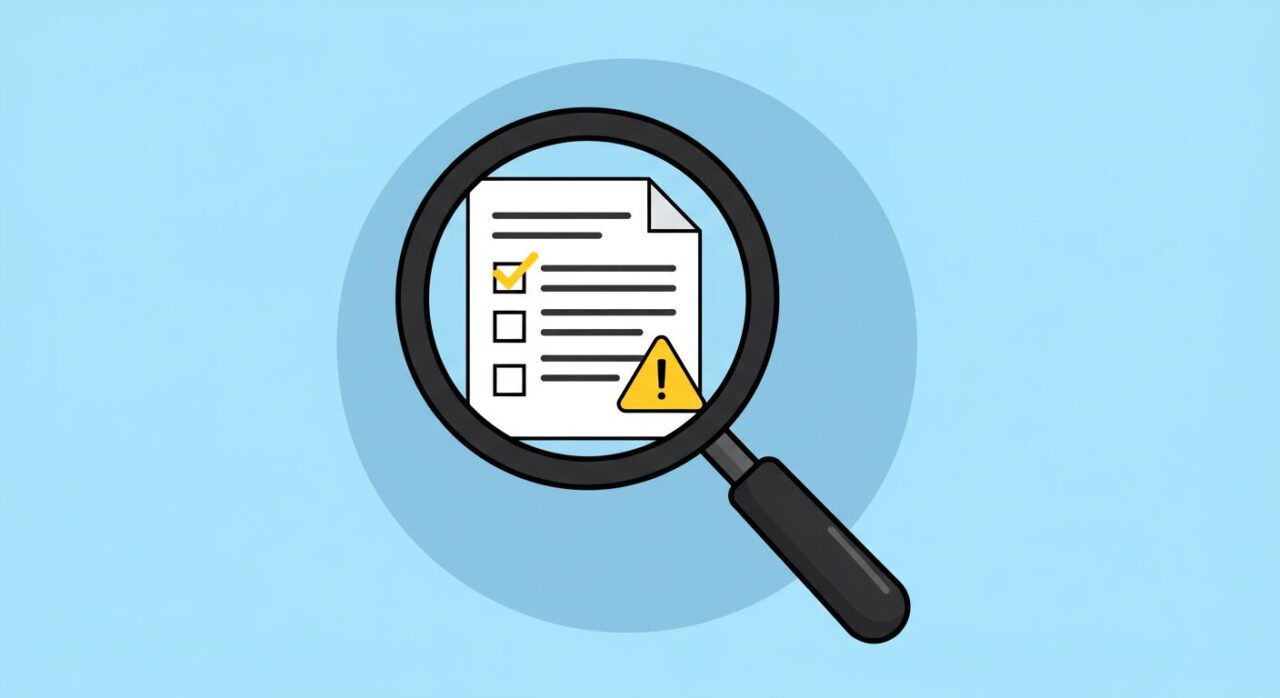
Digi mono information・イメージ
「少しでも安くMacBookを手に入れたい」と考えたとき、中古品は魅力的な選択肢に映りますよね。しかし、中古のMacBookには、「やめたほうがいい」と言われるだけの理由、つまり無視できないリスクも存在します。もちろん、信頼できる販売元を選び、いくつかの注意点をしっかりと押さえれば、お得に賢く購入することも不可能ではありません。
では、中古MacBookのどんな点が「やめたほうがいい」と言われるのでしょうか。主なリスクとしては、まずバッテリーの劣化が挙げられます。中古品である以上、バッテリーはある程度消耗している可能性が高く、新品時のような長時間の駆動は期待できないかもしれません。最悪の場合、購入後すぐにバッテリー交換が必要になるケースも考えられます。
次に、OSのサポート期間です。あまりにも古いモデルの場合、最新のmacOSのサポート対象外になっている、あるいは近いうちに対象外になる可能性があります。これにより、セキュリティ面での不安が生じたり、最新の機能が使えなくなったりするデメリットがあります。
また、特定の時期に採用されていたバタフライキーボード搭載モデルは、故障しやすいという問題が指摘されていました。中古で検討する際には、この点も注意が必要です。
外観からは分かりにくい内部の状態も気になるところです。目に見えない部分に損傷があったり、前の所有者の使い方によっては内部パーツが劣化していたりする可能性も否定できません。
そして、保証がない、または非常に短いという点も大きなリスクです。個人間の売買や一部の中古ショップでは、保証が付かないケースや、付いていてもごく短期間である場合があります。これでは、購入してすぐに不具合が発生しても、対応してもらえない可能性があります。
稀なケースではありますが、「探す」機能によるアクティベーションロックがかかったまま販売されていることもあります。この場合、初期設定ができず、MacBookを使用することができません。
実際に、「安さに惹かれてフリマアプリで中古MacBookを購入したものの、バッテリーが1時間も持たなかった」とか、「中古で購入したMacBookが、買ってすぐにキーボードの一部のキーが反応しなくなってしまった」といった残念な経験談も耳にします。
また、「見た目は綺麗だったけれど、内部にホコリが溜まっていたのか、少し負荷をかけるとすぐにファンが高速回転してうるさかった」ということもあり得るでしょう。
一方で、これらのリスクは、信頼できる中古販売業者(例えば、実績のある大手中古ショップやApple認定整備済製品など)から購入することで、大幅に軽減できます。
信頼できる販売店では、専門のスタッフによる動作確認やクリーニングが実施され、一定期間の保証が付いていることが多いです。これなら、万が一の際にも安心感が違います。
特にApple認定整備済製品は、Apple自身が厳しい基準で整備し、新品同様の1年間の保証が付いてくるため、中古品でありながら安心して購入できます。多くの場合、新品よりも割安な価格で手に入る点も魅力です。
また、Appleシリコン(M1チップ以降)を搭載したモデルは比較的新しいため、Intelチップ搭載モデルに比べてバッテリーの劣化が進んでいる可能性も低い傾向にあります。
結論として、「中古のMacBookは絶対にやめたほうがいい」というわけではありません。しかし、安さだけを追い求めて、信頼性の低いルートから購入するのは非常に危険と言わざるを得ません。バッテリーの状態、OSのサポート状況、そして何よりも保証の有無などをしっかりと確認し、信頼できる販売元を選ぶことが、中古MacBook購入で失敗しないための最も重要なポイントです。
MacBookどこで買う?楽天?Apple Store?失敗しない最適解と安く買うテクニック全網羅>>>
意外な落とし穴?MacBookがいらない人・向かない人の特徴

Digi mono information・イメージ
MacBookは多くの魅力を持つ素晴らしいデバイスですが、残念ながら、すべての人にとって最適な選択とは限りません。特定の使い方を考えている方や、特定の環境にいる方にとっては、MacBookが「いらない人」あるいは「向いていない人」に該当してしまう可能性も、残念ながらあるのです。
例えば、PCゲームをメインで楽しみたい方にとっては、MacBookはあまり向いていません。対応しているゲームタイトルがWindows PCに比べて少なく、また、同価格帯のWindowsゲーミングPCほど高いグラフィック性能は期待できないためです。
コストを何よりも最優先する方にとっても、MacBookはベストな選択ではないかもしれません。とにかく安くノートPCを手に入れたいという場合には、同価格帯でより多くの選択肢があり、より安価なモデルも見つかるWindows PCの方が適しているでしょう。
また、お仕事や趣味などで、どうしてもMacでは動作しない特定のWindows専用ソフトを使う必要がある方は、残念ながらMacBookを選択肢から外さざるを得ません。
Microsoft Officeソフトの互換性を100%完璧に求める方も注意が必要です。Mac版のOfficeでも基本的には問題なくファイルのやり取りができますが、ごく稀に文字化けが起きたり、レイアウトが微妙に崩れたりする可能性はゼロではありません。
特に社外との重要なファイル交換が多いなど、些細な互換性の問題も許容できないという場合は、Windows PCの方が無難かもしれません。
ご自身でPCのハードウェアをカスタマイズしたり、パーツを交換したりすることを楽しみたい方にも、MacBookは向きません。MacBookは購入後にメモリやストレージを増設・換装することが基本的にできないためです。自作PCのように、パーツを選んで自分だけの一台を組みたいという方には、物足りなさを感じるでしょう。
意外なところでは、既に高性能なiPadをお持ちの方も、用途によってはMacBookが不要な場合があります。Webブラウジングや動画視聴、簡単な文書作成といったライトな作業がメインであれば、iPadで十分事足りるケースもあるでしょう。ただし、より本格的な作業やマルチタスク性能を求めるのであれば、やはりMacBookの方が適しています。
大学生の方も、学部や学科によっては注意が必要です。例えば理系の学部などで、特定のWindows用解析ソフトやシミュレーションソフトを使用する場合や、周りの学生がWindowsユーザーばかりで情報共有やトラブルシューティングのしやすさを重視したい環境では、Windows PCの方が有利に働くことがあります。
具体的に想像してみると、「最新のAAAクラスのPCゲームを高画質設定で快適にプレイしたいと考えている本格的なゲーマー」や、「とにかく初期費用を抑えたい、できれば5万円以下でノートPCを探している学生さん」、あるいは「建築系の学生で、学校で指定されているCADソフトがWindows版しかない」といった方々には、MacBookは最適とは言えないかもしれません。
もしあなたが上記のいずれかに当てはまる場合、MacBookを購入しても「結局いらなかった」「あっちのPCにすればよかった」と後悔してしまう可能性があります。ご自身の主な用途、必須のソフトウェア、予算、そして利用する環境をじっくりと考えて、本当にMacBookがあなたにとってベストな選択なのか、慎重に見極めることが大切です。
それでもMacBookを選ぶ理由とは?メリットと後悔しない選び方
「やめたほうがいい」と言われる側面がある一方で、世界中で多くのユーザーがMacBookを選び、日々の生活や仕事に活用し、そして愛用しているのもまた事実です。ここでは、MacBookが持つ独特のメリットと、購入後に「こんなはずじゃなかった」と後悔しないための賢い選び方について、詳しく解説していきます。
高くても欲しくなる?MacBookならではのメリット・デメリット徹底比較

Digi mono information・イメージ
MacBookには確かにいくつかのデメリットが存在しますが、それを補って余りある、あるいは他の製品では得難い独自のメリットがあるからこそ、多くの人に選ばれています。購入を検討する際には、これらのメリットとデメリットを天秤にかけ、ご自身にとってどちらの要素が大きいかを冷静に判断することが重要です。
まず、MacBookのメリットから見ていきましょう。
* 何と言っても、洗練された美しいデザインと、高品質なアルミニウム製の作りは大きな魅力です。持っているだけで気分が高揚し、カフェなどで使っていても様になります。また、デザインが古臭くなりにくく、長く愛用できる点も嬉しいポイントです。
* 直感的で洗練された使いやすさのmacOSも、MacBookを選ぶ大きな理由の一つです。シンプルで分かりやすいインターフェースは、PC初心者の方でも比較的スムーズに操作を覚えることができます。また、一般的にWindowsに比べてウイルス感染のリスクが低いと言われている点も、安心材料となるでしょう。
* 高性能なトラックパッドの存在も忘れてはいけません。指先のジェスチャーによる操作が非常にスムーズで、まるで指に吸い付くような感覚は、一度使うと手放せなくなるほどです。マウスがなくても快適に作業できるのは、大きなアドバンテージと言えます。
* iPhoneやiPadといったApple製品とのシームレスな連携は、Appleエコシステムを活用しているユーザーにとって、何物にも代えがたいメリットです。AirDropを使えば写真やファイルを瞬時に共有でき、Handoff機能で作業をデバイス間で引き継いだり、ユニバーサルクリップボードでコピー&ペーストを共有したりといったことが、驚くほど簡単に行えます。
* 高画質なRetinaディスプレイは、非常に高精細で色彩表現も豊かです。写真や動画を美しく表示できるのはもちろん、テキストもクリアで読みやすいため、長時間の作業でも目が疲れにくいという声も聞かれます。
* 高画質なスピーカーは、質の高い音をいつでもどこでも楽しむことに最適です。特にMacBook Proモデルの内臓スピーカーはプロの音楽クリエイターからも評判が高く、愛好者も多いと聞きます。
* そして、既に触れた高いリセールバリューも、実質的な負担を考えると大きなメリットです。数年後に新しいモデルに買い替える際、思った以上の価格で下取りに出せたり売却できたりすることが期待できます。
* 近年話題のAppleシリコン(M1, M2, M3, M4チップなど)の高性能と省電力性も、現在のMacBookを選ぶ上で欠かせないポイントです。処理能力が高いだけでなく、バッテリーの持ちも非常に優れており、外出先でも安心して使えます。特にMacBook Airのファンレス設計モデルは、驚くほど静かにパワフルな作業をこなしてくれます。
* Windows PCに比べてモデル数が比較的絞られているため、選択肢が多すぎて迷ってしまうということが少なく、基本的な性能も高いため、PC選びに慣れていない方でも比較的失敗しにくいと言えるかもしれません。
一方で、MacBookのデメリットも再確認しておきましょう。
* やはり価格が高いという点は、多くの方が最初に感じるハードルでしょう。初期費用が高く、Microsoft Officeソフトも別途購入が必要になる場合があります。
* Windows PCとの互換性については、操作性の違いに慣れが必要な点や、一部のソフトウェア(特にゲームや特定の業務ソフト)が使えないといった制限があります。
* 購入後のカスタマイズ性が低い点もデメリットと言えます。メモリやストレージを購入後に増設・換装することは基本的にできません。
* モデルによっては搭載されているポート数が少ない場合があります。特にMacBook AirではUSB-Cポートが2つのみといった構成もあり、多くの周辺機器を同時に接続したい場合には、別途ハブなどが必要になることがあります。
具体例を挙げると、メリットとしては「iPhoneで撮影した動画をAirDrop機能を使ってワイヤレスでMacBookに送り、標準搭載のiMovieで簡単に編集してSNSにアップロードする」といったスムーズな連携作業が可能です。
また、「外出先でマウスを忘れてしまっても、MacBookの高性能なトラックパッドだけで快適にプレゼンテーション資料を作成できる」といったシーンも想像できます。
逆にデメリットとしては、「使いたいと思っていたフリーソフトがMacに対応しておらず、代替となるソフトを探すのに手間取った」という経験をする可能性も考えられます。
これらのデメリットを十分に理解した上で、MacBookならではのデザインの美しさ、操作の快適さ、Apple製品とのエコシステム連携、そして将来的なリセールバリューといった独自のメリットにどれだけ魅力を感じるかが、購入を判断する上での大きな分かれ道になるでしょう。
感動体験?MacBook Airがもたらす「生活が変わる」ほどの魅力とは
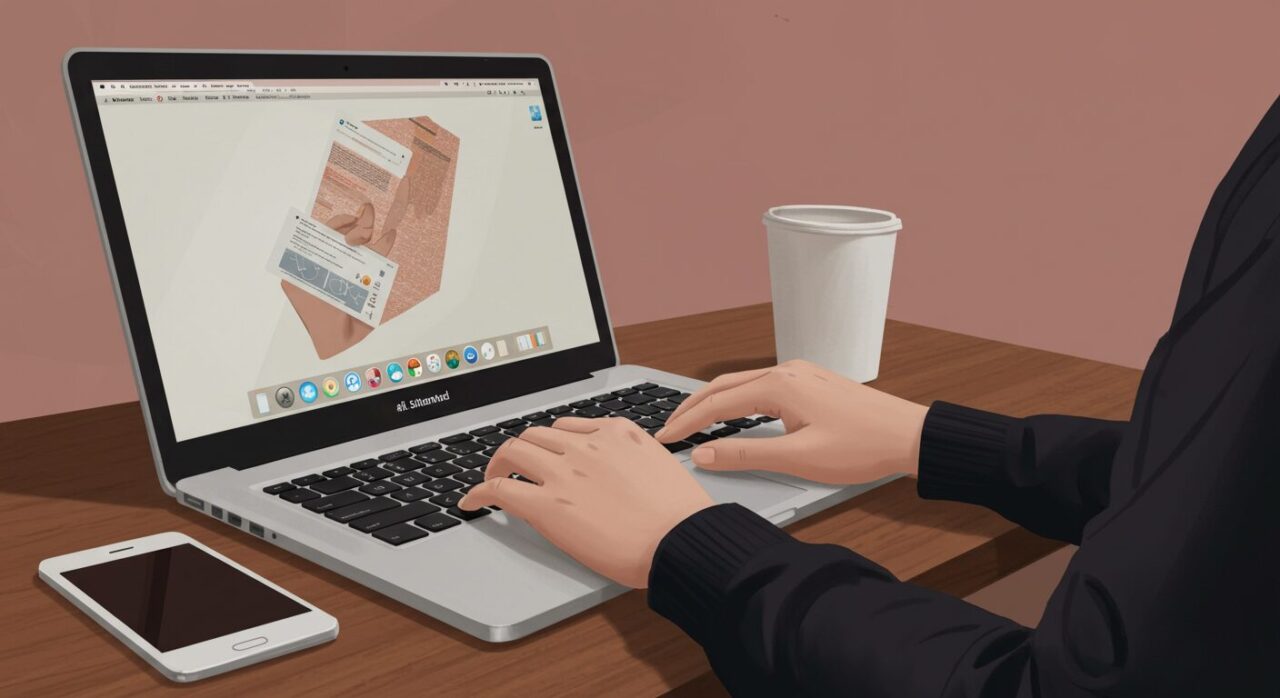
Digi mono information・イメージ
MacBookのラインナップの中でも、特にMacBook Airは、その手軽さ、日々の使い勝手の良さ、そしてApple製品とのスムーズな連携によって、あなたのデジタルライフを大きく、そして良い方向に変えてくれる可能性を秘めていると言っても過言ではありません。
なぜなら、MacBook Airには日々の生活を豊かにする魅力がたくさん詰まっているからです。
まず、圧倒的な携帯性の高さ。驚くほど薄くて軽いため、カバンに入れても邪魔にならず、家の中での移動はもちろん、お気に入りのカフェや旅行先など、どこへでも気軽に持ち出して使うことができます。「PCを持ち運ぶ」という行為のハードルをぐっと下げてくれるでしょう。
次に、静音性と驚きのバッテリー持ち。Appleシリコンを搭載したMacBook Airの多くはファンレス設計(M1、M2、M3、M4チップ搭載モデル)のため、図書館のような静かな場所でも周囲を気にせず作業に集中できます。そして、バッテリー駆動時間も非常に長く、朝から晩まで電源アダプターを持ち歩かなくても一日中使える場面が多いのは、大きな安心感につながります。
また、起動の速さとサクサク快適な動作も魅力です。スリープ状態からの復帰はほぼ瞬時で、まるでスマートフォンのように、思い立ったときにすぐに作業を始められます。ウェブブラウジングや動画視聴、文書作成といった日常的な作業であれば、非常にスムーズでストレスを感じさせません。
そして、iPhoneやiPadをお持ちの方にとっては、Appleデバイス間の連携による作業効率の向上は計り知れません。写真やファイルの転送、ウェブページの共有、iPhoneのインターネット回線を使ったテザリングなどが、まるで魔法のように簡単に行え、複数のデバイスを使っているという感覚を忘れさせてくれるほどです。
さらに、その洗練されたデザインと快適な使用感は、単なる「道具」としてだけでなく、「使いたい」、「触れていたい」と思わせる不思議な魅力があり、それが結果として創造的な活動や新しいことへの学習意欲を高めてくれることさえあります。
具体的にどんなシーンが考えられるでしょうか。
例えば、リビングのソファでくつろぎながら、膝の上で軽やかにブログ記事を書いたり。あるいは、お気に入りのカフェで、周りの雑音を気にすることなく静かにレポート作成に集中したり。
旅行中に撮ったたくさんの写真を、その場でMacBook Airに取り込んで、簡単な編集を施し、すぐに家族や友人に共有したり。iPhoneで見つけた美味しそうなレシピをHandoff機能でMacBook Airに瞬時に引き継ぎ、大きな画面で見ながらキッチンで料理を楽しんだり、といった具合です。
もちろん、「生活が変わる」というのは少し大げさな表現かもしれませんし、その変化の度合いは人それぞれです。PCをあまり頻繁に使わない方や、既に高性能なWindowsモバイルPCに十分満足している方にとっては、そこまで大きな変化を感じにくい可能性もあります。
しかし、日常的にPCを持ち歩きたい、場所を選ばずに快適な環境で作業がしたい、そしてApple製品群を連携させてスマートに、そして効率的に活用したいと考えている方にとって、MacBook Airは日々の生活の質を確実に一段階引き上げてくれる、強力なパートナーとなり得るでしょう。
「宝の持ち腐れ」にしない!購入前にやった方がいいことリスト
せっかく高価なMacBookを購入したのに、「結局ほとんど使わなかった…」「こんな高性能な機能、自分には必要なかったかも…」なんてことになったら、まさに「宝の持ち腐れ」ですよね。そうした後悔を避けるためには、MacBookを購入する前に、いくつか明確にしておくべき大切なことがあります。
なぜなら、購入前の準備を怠ると、自分の使い方に合わないモデルを選んでしまったり、必要以上の出費をしてしまったりする可能性があるからです。
まず最も重要なのは、「なぜMacBookが欲しいのか?」、「MacBookを手に入れて、具体的に何をしたいのか?」という目的をはっきりさせることです。漠然とした「おしゃれだから欲しい」「なんとなく良さそうだから」といった憧れだけで購入してしまうと、後で「こんなはずじゃなかった」と後悔するリスクが高まります。
次に、自分のやりたいことと、MacBookのスペック(性能)が合っているかを確認することも重要です。例えば、メールチェックやウェブサイト閲覧がメインなのに、非常に高価なハイエンドモデルを選んでしまうと、明らかにオーバースペックで無駄な出費になってしまいます。
逆に、本格的な動画編集をしたいのに、エントリーモデルを選んでしまうと、動作が遅くてストレスを感じ、快適に作業できません。ご自身の主な用途(ネットサーフィン、文書作成、写真編集、動画編集、プログラミングなど)をしっかりと見極め、それに必要なスペックを把握しましょう。
もちろん、予算設定も忘れてはいけません。無理のない範囲で予算を決め、その中で最適なモデルやカスタマイズを検討することが大切です。新品にこだわらず、状態の良い中古品や、Appleが品質を保証するApple認定整備済製品なども賢い選択肢の一つとして視野に入れると良いでしょう。
そして、本当にWindows PCではなくMacBookである必要があるのか、もう一度比較検討してみることもお勧めします。MacBookを選ぶメリットとデメリットを再確認し、特にWindows PCでしかできない作業やソフトがないか、最終チェックをしましょう。
可能であれば、Apple Storeや家電量販店などで、実際にMacBookに触れてみることを強く推奨します。パンフレットやウェブサイトだけでは分からない、サイズ感、重さ、キーボードの打鍵感、画面の見え方などを自分の手で触れて体験することで、より具体的に自分に合うかどうかを判断しやすくなります。
これらの準備をスムーズに進めるために、以下の「やった方がいいことリスト」を参考にしてみてください。
1. MacBookでやりたいことリストを作成する(「ブログを毎日更新したい」「YouTube用の動画を週に1本編集したい」など、具体的であればあるほど良いです)。
2. 作成したリストに基づいて、必要なスペック(CPUの種類、メモリの容量、ストレージの容量など) をおおよそ把握しましょう。 (例: 高画質な動画編集をするならメモリは16GB以上、ストレージは512GB以上あると安心、など)
3. 予算の上限を明確に決めましょう。
4. MacBook AirとMacBook Proのどちらが自分の用途により適しているか、それぞれの特徴を比較検討しましょう。 (持ち運びやすさ重視ならAir、より高い処理性能が必要ならPro、といった具合です)
5. Windows PCや他のOSのノートPCといった選択肢ともう一度比較し、それでもMacBookを選ぶ理由を自分の中で明確にしましょう。
6. 時間に余裕があれば、店頭で実際にMacBookに触れて、操作感などを試してみましょう(可能であれば、複数のモデルを比較できると理想的です)。
7. もし中古での購入を検討している場合は、信頼できる販売店やプラットフォームを事前にリサーチしておきましょう。
これらのステップを一つ一つ丁寧に踏むことで、購入後のミスマッチを格段に減らし、「せっかく買ったのに使わない…」といった「宝の持ち腐れ」状態になるリスクを大幅に軽減することができるはずです。納得のいく賢い選択をするために、購入前の準備をしっかりと行いましょう。
「あの時MacBookにすれば よかった」を避けるためのモデル選び

Digi mono information・イメージ
「やっぱりMacBookにすればよかった…」あるいは「違うモデルを選んでおけばよかった…」と後悔するのは避けたいですよね。そうならないためには、ご自身の主な用途、設定した予算、そして将来的にどのように使っていきたいかまでを考慮に入れた、慎重なモデル選びが何よりも不可欠です。
なぜなら、MacBookは決して安い買い物ではないため、一度購入すると長く使い続けることになる可能性が高いからです。モデル選びで失敗してしまうと、その後のMacBookライフが快適なものにならないかもしれません。
まず、最も基本的な選択肢となるのが、MacBook AirとMacBook Proのどちらを選ぶかという点です。
* MacBook Airは、その名の通り、薄型軽量で持ち運びやすさに優れています。日常的な作業(ウェブ閲覧、メール、文書作成など)や、比較的ライトなクリエイティブ作業(簡単な写真編集や短い動画編集など)に向いています。
Appleシリコン搭載モデルはファンレス設計のものが多く、非常に静音性が高いのも特徴ですが、長時間にわたる高負荷な作業が続くと、冷却性能の限界から性能が多少制限される可能性があります。価格はMacBook Proよりも比較的安価な設定になっています。
* MacBook Proは、より高性能なチップを搭載し、内蔵ファンによる冷却システムも備えているため、本格的な動画編集、高度なプログラミング、3Dデザインといった負荷の高い作業も快適にこなすことができます。ポート類がMacBook Airよりも充実しているモデルが多いのも特徴です。ただし、MacBook Airに比べると若干重く、価格も高くなる傾向があります。
次に、搭載されているチップの世代(M1、M2、M3、M4など)も選択のポイントです。基本的には新しい世代のチップほど高性能になりますが、その分価格も上昇します。ご自身の主な用途でどの程度の性能が必要なのかを冷静に見極めることが重要です。多くの場合、M1チップでも十分な性能を発揮してくれます。
そして、特に注意して選びたいのがメモリ(RAM)の容量です。メモリは、複数のアプリケーションを同時に立ち上げて作業したり、容量の大きなファイルを扱ったりする際の快適さに直接影響します。重要なのは、MacBookは購入後にユーザー自身がメモリを増設したり交換したりすることが基本的にできないという点です。
そのため、購入時に少し余裕を持った容量を選んでおくのが賢明です。一般的な用途であれば8GBでも十分な場合がありますが、将来的な使い方を考慮したり、少しでも快適な動作を求めるのであれば、16GB以上を検討すると後悔が少ないでしょう。
同様に、ストレージ(SSD)の容量も慎重に選ぶ必要があります。作成するファイルの種類や量、インストールするアプリケーションの数によって、必要なストレージ容量は大きく変わってきます。写真や動画をたくさん保存したい、あるいは多くのアプリケーションをインストールして使いたいという場合は、512GB以上の容量があると安心です。
もちろん、iCloudなどのクラウドストレージサービスや外付けSSDを活用することもできますが、やはり内蔵ストレージに十分な空き容量がある方が、日々の使い勝手は格段に向上します。ストレージもメモリと同様に、購入後に増設することはできません。
最後に、画面サイズも使い勝手を左右する要素です。MacBook Airには13インチと15インチ、MacBook Proには13インチ(旧モデルの場合あり)、14インチ、16インチといったサイズがあります。持ち運びやすさを重視するなら13インチや14インチ、作業スペースの広さを重視するなら15インチや16インチが主な選択肢になるでしょう。
これらの要素を踏まえ、モデル選びで失敗しないためのコツをまとめると、以下のようになります。
1. 何を一番やりたいのか、主な用途を明確にする: これが全ての基本です。用途がはっきりすれば、自ずとAirかProか、そしてどの程度のスペックが必要かが見えてきます。
2. 予算内で最もバランスの取れたスペックを選ぶ: 予算が限られている場合は、何を優先するか(例えば、メモリ容量を優先するのか、ストレージ容量を優先するのかなど)をじっくり考えましょう。
3. メモリとストレージは後から変更できないことを常に念頭に置く: 「少し足りないかも…」と不安に思うくらいなら、予算が許す範囲で、少し多めの容量を選んでおく方が長期的に見て安心です。
4. 将来的にどんな使い方をする可能性があるかも考慮する: 今は軽い作業しかしないけれど、数年後には動画編集にも挑戦してみたい、といった場合は、少しスペックに余裕のあるモデルを選んでおくと、長く快適に使い続けることができます。
5. 新品だけでなく、Apple認定整備済製品や信頼できる中古品、新品未開封品も選択肢に入れる: 予算を少しでも抑えたい場合は、これらの選択肢も非常に有効です。
モデル選びは、MacBook購入における最も重要な決断の一つと言っても過言ではありません。ご自身の使い方をしっかりと見極め、特に後から変更することができないメモリやストレージの容量を慎重に選択することで、「あの時、違うモデルにしておけばよかった…」といった後悔を防ぐことができるはずです。
\新品のMacBookをお得に手に入れるチャンス/
【超希少在庫限り】お得なMacBook新品未開封品はこちら>>>
/楽天に出店しているpcwrapで、楽天ポイントも大量GET\
「買ってよかった!」MacBookを最大限活用するヒント
せっかくMacBookを手に入れたのなら、その素晴らしい機能を最大限に引き出して、「本当に買ってよかった!」と心から思えるようにしたいですよね。実は、いくつかの簡単な設定変更や、知っていると便利な使い方を少し工夫するだけで、あなたのMacBookはさらに使いやすく、そして快適なパートナーへと進化します。
なぜなら、MacBookには、初期設定のままでも十分に便利ですが、さらにユーザーの好みに合わせてカスタマイズできる余地がたくさん隠されているからです。少し手を加えるだけで、より自分にフィットした、そして作業効率を格段に上げてくれる作業環境を構築することができるのです。
では、具体的にどんなことができるのか、いくつかの活用ヒントをご紹介しましょう。
* トラックパッド設定の最適化で、魔法のような操作感を手に入れる:
* システム設定のトラックパッド項目で、「タップでクリック」を有効にしてみましょう。これにより、トラックパッドを物理的に押し込まなくても、軽いタップだけでクリック操作が可能になり、指への負担が軽減されます。
* 「軌跡の速さ」を調整して、マウスポインタ(カーソル)の移動速度を自分にとって最も自然に感じる速さに設定しましょう。
* 3本指や4本指を使った様々なジェスチャー(Mission Controlの表示、アプリケーションExposé、デスクトップの表示など)を覚えて使いこなすと、ウィンドウ操作やアプリケーション間の移動などが驚くほどスムーズになります。
* Finder(ファイル管理アプリ)をカスタマイズして、ファイル探しを効率化:
* Finderの表示メニューから「パスバーを表示」や「ステータスバーを表示」を選択すると、現在開いているフォルダの階層や、ディスクの空き容量などが一目で分かり、非常に便利です。
* よく使うフォルダ(例:ダウンロードフォルダ、書類フォルダ、特定のプロジェクトフォルダなど)をFinderのサイドバーにドラッグ&ドロップで追加しておくと、ワンクリックで素早くアクセスできるようになります。
* Finderの環境設定で「すべてのファイル名拡張子を表示」にチェックを入れておくと、ファイルの種類(.jpg、.pdf、.docxなど)が分かりやすくなり、誤操作を防ぐのにも役立ちます。
* Dock(画面下部または左右に表示されるアイコンバー)を整理して、作業スペースを広く:
* Dockには、本当に頻繁に使うアプリケーションだけを配置し、あまり使わないものはDockから削除(Launchpadからは引き続き起動できます)するようにすると、見た目もスッキリし、目的のアプリを探しやすくなります。
* Dockの設定で「Dockを自動的に隠す/表示」を有効にすると、マウスカーソルを画面の端に持っていかない限りDockが隠れるため、画面をより広く使うことができます。
* Spotlight検索を使いこなして、情報アクセスの達人に: CommandキーとSpaceキーを同時に押すことで起動するSpotlight検索は、Mac内にあるファイルやアプリケーションはもちろん、メールの内容、カレンダーの予定、さらにはウェブ検索まで、あらゆる情報を瞬時に探し出してくれる非常に強力なツールです。ファイル名が思い出せない時や、特定のアプリを素早く起動したい時などに積極的に活用しましょう。
* Mission Controlと仮想デスクトップで、マルチタスクを華麗にこなす: 複数のウィンドウやアプリケーションを開いて作業していると、画面がごちゃごちゃになりがちですよね。そんな時は、Mission Control(通常はF3キー、またはトラックパッドジェスチャーで起動)を使うと、開いている全てのウィンドウを一覧表示でき、目的のウィンドウに素早く切り替えられます。
さらに、仮想デスクトップ(Spaces)機能を使えば、作業の種類ごとにデスクトップ空間を分けて整理できるため、より集中して効率的に作業を進めることができます。
* 基本的なショートカットキーを覚えて、作業スピードを劇的に向上: コピー(Command + C)、ペースト(Command + V)、カット(Command + X)、保存(Command + S)、取り消し(Command + Z)といった基本的なショートカットキーを覚えるだけでも、日々の作業効率は格段に向上します。他にも便利なショートカットキーがたくさんあるので、少しずつ覚えていきましょう。
* Appleエコシステムの連携機能をフル活用して、デバイス間の壁をなくす: iPhoneやiPadをお持ちなら、AirDropでの簡単なファイル共有、Handoffでの作業の引き継ぎ、ユニバーサルクリップボード(MacでコピーしたテキストをiPhoneでペーストするなど)といったAppleならではの連携機能を積極的に使いこなしましょう。これらの機能は、あなたの作業をよりシームレスで快適なものにしてくれます。
* iCloudを上手に活用して、大切なデータを守り、どこからでもアクセス: デスクトップや書類フォルダをiCloud Driveと同期させる設定にしておけば、万が一MacBookに何かあっても大切なファイルはクラウド上に安全に保存され、他のAppleデバイスやウェブブラウザからもアクセスできるようになります。自動的なバックアップとしても機能するので安心です。
* Time Machineで定期的なバックアップを設定して、万が一の事態に備える: iCloud Driveとは別に、外付けのHDDやSSDを用意してTime Machineによるバックアップを設定しておくことを強くお勧めします。これにより、MacBook全体のシステムやファイルを丸ごとバックアップできるため、何かトラブルがあった際にも、過去の状態に簡単に復元することができます。
MacBookは、少し設定を見直したり、便利な使い方を覚えたりするだけで、あなたの期待を遥かに超える快適でパワフルなツールへと変貌します。ぜひこれらのヒントを参考に、あなただけの最高のMacBook環境を構築して、「本当に買ってよかった!」という満足感を日々実感してください。
【まとめ】macbook やめたほうがいいか、最終チェックリスト

Digi mono information・イメージ
さて、この記事ではMacBookについて、「やめたほうがいい」と言われる様々な理由から、その一方で多くの人を惹きつけてやまない独自の魅力、後悔しないための賢い選び方、そして購入後にその価値を最大限に引き出すための活用法まで、詳しく掘り下げてきました。
最終的に、あなたがMacBookを手に入れるべきなのか、それとも今回は見送るべきなのか、以下の最終チェックリストを使って、ご自身の心と状況を再確認してみましょう。
【MacBook購入を一度立ち止まって再考した方がいいかもしれない項目】
* □ 私の主なPCの目的は、最新のPCゲームを最高の環境で楽しむことである。
* □ PC選びにおいて、とにかく初期費用を安く抑えることが最優先事項だ。
* □ 仕事や学校で、Windowsでしか動作しない特定の専門ソフトやシステムをどうしても使う必要がある。
* □ Microsoft Officeソフトのファイル互換性に、1ミリのズレも許容できないほど完璧さを求める(特に社外との厳密なファイル交換が多いなど)。
* □ 購入後に、自分でPCケースを開けてメモリを増設したり、ストレージを交換したりするカスタマイズを楽しみたい。
* □ 長年Windowsの操作に完全に慣れ親しんでおり、新しいOSの操作方法を一から覚えることに強い抵抗感や苦痛を感じる。
* □ 私が主にPCを使う環境(職場や学校など)が、完全にWindowsで統一されており、ファイル共有や周囲との連携、トラブル時の相談相手の確保などに強い不安を感じる。
【MacBook購入を前向きに検討しても良い、あるいは魅力的に感じる項目】
* □ 所有する喜びを感じられる、美しく洗練されたデザインや高品質な作りに強く惹かれる。
* □ 直感的でシンプル、かつ安定した洗練された操作性のOSを求めている。
* □ iPhoneやiPadを既に愛用しており、これらのデバイスとのシームレスな連携機能を最大限に活用したい。
* □ 高精細で美しいディスプレイで、写真や動画を存分に楽しんだり、クリアな文字で快適に作業したりしたい。
* □ 高品質なスピーカーで、音楽や動画を存分に楽しんだり、音を扱う作業を快適におこないたい。
* □ まるで指に吸い付くような、滑らかで多機能なトラックパッドの操作性に大きな魅力を感じる。
* □ 長期間安心して使える製品品質と、数年後も価値が下がりにくい高いリセールバリューに期待したい。
* □ 本格的な動画編集や音楽制作、グラフィックデザイン、プログラミングといったクリエイティブな作業に挑戦したい、あるいは既に行っている(特にMacBook Proモデルが適しています)。
* □ どこへでも気軽に持ち運べ、バッテリー残量を気にせず長時間使える、スタイリッシュなノートPCが欲しい(特にMacBook Airモデルが適しています)。
* □ ある程度の初期投資の高さは、それに見合う価値が得られるのであれば許容できると考えている。
このチェックリストを眺めてみて、いかがでしたでしょうか?
もし「再考した方がいいかもしれない項目」に多くチェックが入り、ご自身の中でそれが大きな懸念点だと感じる場合は、無理にMacBookを選ぶ必要はないのかもしれません。Windows PCをはじめとする他の選択肢をじっくりと比較検討する方が、結果として後悔しない可能性が高いと言えるでしょう。
一方で、「前向きに検討しても良い項目」に多くのチェックがつき、「再考した方がいい項目」に該当するものが少ない、あるいはご自身の中で十分に許容できる範囲だと感じられたのであれば、MacBookがあなたのデジタルライフをより豊かで刺激的なものにしてくれる可能性は非常に高いはずです。
最終的な決断を下すのは、他の誰でもない、あなた自身です。ご自身の価値観、ライフスタイル、そしてMacBookに何を求めるのかを大切にしてください。
この記事が、あなたの「後悔しないMacBook選び」の一助となれば、これほど嬉しいことはありません。そして、もしあなたがMacBookファミリーの一員となることを決めたなら、次はどのモデルがあなたにとって最高のパートナーとなるのか、じっくりと選ぶ楽しみが待っていますね。
\新品のMacBookをお得に手に入れるチャンス/
【超希少在庫限り】お得なMacBook新品未開封品はこちら>>>
/楽天に出店しているpcwrapで、楽天ポイントも大量GET\